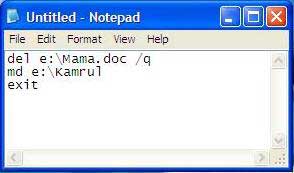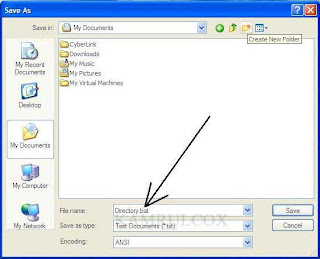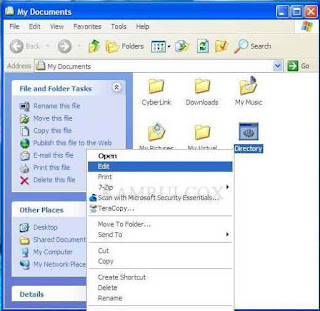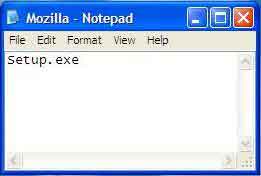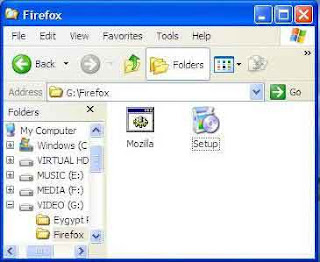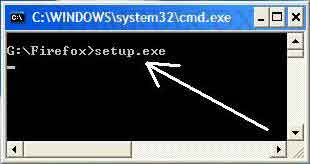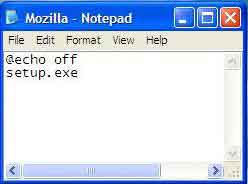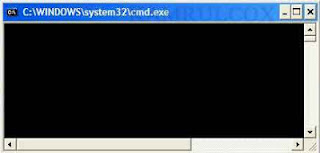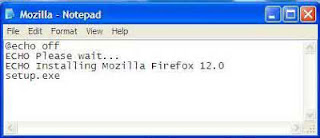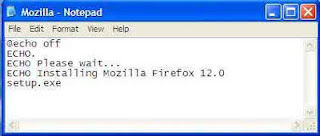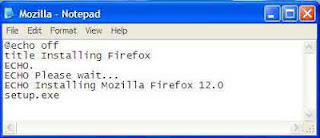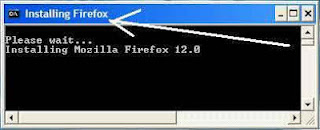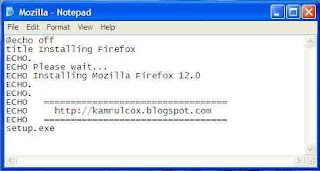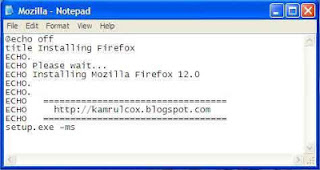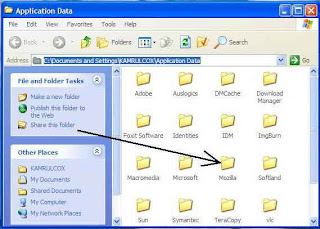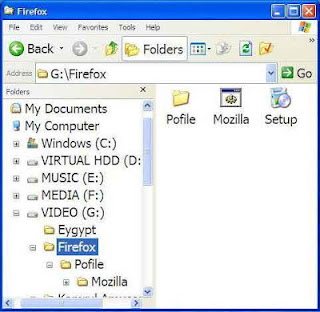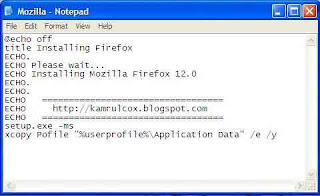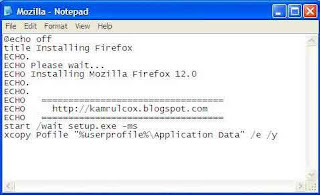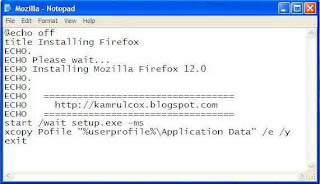কম্পিউটার শেখার শুরুতেই সব ইউজার DOS এর কথা শুনে থাকেন।কারণ DOS কম্পিউটারে এক গুরুত্বপূর্ণ স্থান দখল করে আছে। কম্পিউটারে এমন অনেক কাজ আছে যা ডস ছাড়া সম্ভব হয় না।
তাই কম্পিউটারে শুধু দক্ষ হওয়ার জন্য নয় বরং কম্পিউটারের ট্রাবলশুটিং থেকে
শুরু করে গুরুত্বপূর্ণ অনেক কাজ করার জন্যও ডসের ব্যবহার জানা দরকার।DOS নিয়ে ইতিপূর্বে আমরা MS DOS, MS DOS এর ব্যবহার সহ বেশ কয়েকটি পোষ্ট করেছি। ডসের পরিপূর্ণ ব্যবহার হয় Bat File। তাই Bat File সম্পর্কে জ্ঞান থাকাটা একান্ত প্রয়োজন। আমরা এই টিউটোরিয়ালে Batch File কি, একটি Batch File কিভাবে তৈরি, এডিট, ব্যবহার করতে হয় তা নিয়ে আলোচনা করবো।
Bat File কিঃ
আমার উপরের লিংকগুলো পড়ে থাকলে Bat File সম্পর্কে ধারণা লাভ করতে পারেন। মূলত ডসের সীমাবদ্ধতা দূর করার জন্যই Bat File এর প্রয়োজন। ডসে বিভিন্ন কমান্ডের মাধ্যমে গুরুত্বপূর্ণ কাজ করা হয়। ডসের সীমাবদ্ধতা হলো একবারে একটি কমান্ড প্রয়োগ করা যায় আর Bat File এ তার কোন সীমাবদ্ধা নেই। ডসের কমান্ডগুলো পরের ব্যবহারের সুযোগ থাকে না কিন্তু Bat File যখন, যেখানে ইচ্ছা ব্যবহার করা যায়। এছাড়া আরো অনেক সুযোগ –সুবিধা Bat File রয়েছে যা ডস দিয়ে সম্ভব হয় না। এর Extension হলো .bat। তবে .cmd (Command) হিসেবেও ব্যবহার করা যায়।
Bat File তৈরি ও এডিটঃ
Bat File তৈরি করার জন্য আপনার ডসের কমান্ড সম্পর্কে ধারণা থাকতে হবে।Notepad ওপেন করে ওখানে কমান্ডগুলো লিখতে হয়। তারপর যেকোন একটি নাম দিয়ে Extension হিসেবে.bat বা .cmd করতে হয়। যেমন আমি নিচে Notepad ওপেন করেওখানে কিছু কমান্ড লিখেছি। প্রতিটি লাইনে একটি কমান্ড।
লেখার পর একটি নাম দিয়ে Save করবো যার Extension হিসেবে .bat বা .cmd দেবো। আমি নিচে Extension দিয়েছি .bat ।
আবার যখন এডিট করতে হবে তখন ঐ ফাইলের উপর রাইট ক্লিক করে Edit এ ক্লিক করলে Notepad এর মাধ্যমে ফাইলটি খোলবে এবং ইচ্ছেমত এডিট করতে পারবেন। এডিট শেষে Save (Ctrl+S) দিতে হবে।
পছন্দমত Bat File তৈরির প্রক্রিয়াঃ
নতুন ইউজার হলে উপরের আলোচনায় Bat Fileসম্পর্কে পরিপূর্ণ ধারণা নাও আসতে পারে। সে রকম হয়ে থাকলে নিচের আলোচনাটি পড়ে সাথে সাথে প্রাকটিস করুন। আশাকরি পুরোপুরি ধারণা আসবে। এখানে আমরা Bat ফাইলের মাধ্যমে Mozilla Firefox Silent Install করা শিখবো।নতুন ইউজার হলেও Bat Fileতৈরিতে কোন অসুবিধা হবে না।
১। যোকোন একটি জায়গায় আপনার Mozilla Fire Fox ফাইলটি রাখুন।Mozilla Fire Fox এর নাম দিন Setup.exe। এবার Notepad ওপেন করে Setup.exe লেখে ফাইলটি Mozilla.bat হিসেবে সেভ করুন একই জায়গায় যেখানে আপনার Mozilla Fire Foxরেখেছেন।
২। নিচের চিত্রে আমি Setup.exe আর Mozilla.bat দুটো ফাইল একই ফোল্ডারে রেখেছি। আপনিও রাখুন আপনার পছন্দমত জায়গায়।
৩। এবার Mozilla.bat টি ডাবল ক্লিক করুন। নিচের মত ডস উইন্ডো আসবে সাথে Mozilla Fire Fox। ডসের উইন্ডোতেSetup.exe লেখাটি দেখা যাবে।
৪। উপরের স্টেপে ডসের উইন্ডোতে Setup.exe এর সাথে ফাইলটি’র পুরো এড্রেস দেখাচ্ছে। ওটি আমার সুন্দর লাগছে না। আমি চাচ্ছি কোন কমান্ড মেসেজ দেখাবে না। আমি ঐ মেসেজটি Hide করতে চাই। এ জন্য আমার Bat ফাইলটি Edit করে Setup.exe লাইনের উপরে নিচের লাইনটি এড করতে হবে।
@echo off
উপরের লাইনটি এড করলে Mozilla.bat ফাইলটি নিচের মত হবে।
@echo off লেখার কারণে ডস সব ধরনের কমান্ডকে Hide করে রাখে। এর ফলে কোন কমান্ড ডস উইন্ডোতে দেখা যায় না। উপরের লাইনটি এড করে Bat ফাইলটি সেভ করুন এবং ডাবল ক্লিক করে দেখুন। নিচের মত ডস উইন্ডো দেখাবে যেখানে কোন কমান্ড নেই।@echo offলাইনটি সব সময় সবার উপরে থাকে।
৫। উপরের স্টেপে ডসের উইন্ডোতে কোন মেসেজ নেই। এর ফলে Fire Fox ইন্সটল হচ্ছে সেটা আমি বুঝলেও অন্য কেউ বুঝবে না। তাই আমি সেখানে একটি মেসেজ যুক্ত করবো যার মাধ্যমে যে কেউ বুঝবে যে Fire Fox ইন্সটল হচ্ছে এবং সেটা ক্লোজ করা যাবে না। মেসেজটি নিম্নরূপ।
Please wait…
Installing Mozilla Firefox12.0
মেসেজটি দেখারজন্য Bat ফাইলটি Edit করে নিচের লাইন দুটো Setup.exe লাইনের উপরে @echo offলাইনের নিচে যুক্ত করুন ।
ECHO Please wait…
ECHO Installing Mozilla Firefox12.0
উপরের লাইন দুটো এড করলে Mozilla.bat ফাইলটি নিচের মত হবে।
এখানে ECHO দ্বারা ডস বুঝতে পারবে যে –এটি কোন কমান্ড নয় বরং ইউজার একটি মেসেজ যুক্ত করেছে যা কমান্ড শেষ না হওয়া পর্যন্ত দেখাবে। ECHO এর পর একটি Space দিয়ে পছন্দের মেসেজটি লিখতে হয়। যতটা লাইন হবে প্রতি লাইনের শুরুতেই ECHO লিখাটি লিখতে হবে। উপরের লাইন দুটো এড করে Bat ফাইলটি সেভ করুন এবং ডাবল ক্লিক করে দেখুন।
৬। উপরের ডস উইন্ডোতে Please wait… লেখাটি একদম শুরুতে হওয়ায় খুব একটা সুন্দর দেখাচ্ছে না। যদি এক লাইন পরে লেখাটি শুরু হতো তাহলে মনে হয় আরো একটু সুন্দর হতো। এ জন্য Bat ফাইলটি Edit করে @echo offলাইনের নিচে নিচের লাইনটি যুক্ত করুন।
ECHO.
ECHO লেখার পর একটি ডট (.) দেয়াতে DOS বুঝতে পারবে এটি কোন কমান্ড নয় বরং ইউজার এক লাইন নিচে যেতে চাইছে।
ECHO. যুক্ত করার পর Mozilla.bat ফাইলটি নিচের মত হবে।
এবার Bat ফাইলটি সেভ করুন এবং ডাবল ক্লিক করে দেখুন।Please wait… লেখাটি এক লাইন নিচে থেকে শুরু হয়েছে।
৭। আমি Bat ফাইলটি নিজের পছন্দমত টাইটেলবার এড করবো। এ জন্য @echo offলাইনের নিচে নিচের লাইনটি যুক্ত করুন।
title Installing Firefox
Mozilla.bat ফাইলটি নিচের মত হবে।
এবার Bat ফাইলটি সেভ করুন এবং ডাবল ক্লিক করে দেখুন। ডসের টাইটেলবার হিসেবে title এর পরে আমার দেয়া মেসেজটি দেখাবে।
৮। Setup.exe লাইনের উপরে আমার ব্লগের মেসেজটি এড করার জন্য নিচের লাইনগুলো যুক্ত করলাম।
ECHO.
ECHO.
ECHO==================================
ECHOhttp://kamrulcox.blogspot.com
ECHO==================================
এর ফলে
Mozilla.bat ফাইলটি নিচের মত হবে।
Bat ফাইলটি সেভ করুন এবং ডাবল ক্লিক করে দেখুন। আমার দেয়া মেসেজটি দেখাবে। Setup.exe লাইনের উপরে মেসেজটি দিলাম এ কারণেই যে- যতক্ষণ Setup.exe কাজটি শেষ হবে না ততক্ষণ আমার মেসেজটি দেখাবে।
৯
। উপরের স্টেপগুলোতে আমার একটিই দরকারী কমান্ড যা ডস Execute করবে। সেটি হলো Setup.exe। বাকিগুলো আমার bat ফাইলটিকে নিজের মত করে সাজানোর জন্য বা ব্যবহার করার জন্য ব্যবহার করেছি। আরেকটু খেয়াল করলে দেখবেন যে Setup.exe কমান্ডের কারণে আমার মজিলা ইনস্টল হচ্ছে ঠিকই কিন্তু Silent Install হচ্ছে না। আমি চাচ্ছি Mozilla.bat ফাইলটি ডাবল ক্লিক করার সাথে সাথে মজিলা Silent Install হবে বা অটোমেটিক Install হবে। এ জন্য Setup.exe এর শেষে মজিলার Silent Install Switch যুক্ত করতে হবে। মজিলার Silent InstallSwitch হলো –ms। এ সুইচটি Setup.exe এর পর একটি Space দিয়ে যুক্ত করতে হবে। এ জন্য Bat ফাইলটি Edit করে Setup.exe এর পর –ms সুইচটি যুক্ত করুন নিচের চিত্রের মত।
Bat ফাইলটি সেভ করে ডাবল ক্লিক করে দেখুন আপনাকে আর মজিলা ইনস্টল করার জন্য Next, Accept ইত্যাদি দিতে হচ্ছে না।
১০। মজিলা ইনস্টল হওয়ার পর যখন রান করা হয় তখন আসে এর প্রোফাইল সেটিংস। এটি বিরক্তিকর। আমি চাচ্ছি Silent Install এর সাথে সাথে আমার পূর্বে তৈরি করা প্রোফাইল সেটিংসটাও এড হয়ে যাবে যাতে আর নতুন করে প্রোফাইল সেটিংস করতে না হয়। মজিলার প্রোফাইল সেটিংস থাকে C:\Documents and Settings\KAMRULCOX\Application Data ঠিকানায়। এখানে KAMRULCOX হলো ইউজারের নাম।
প্রোফাইল সেটিংস কিভাবে তৈরি করতে হয় তা
এখানে দেখুন
। ইচ্ছে করলে আমার তৈরি করা প্রোফাইলটি ডাউনলোড করতে পারেন।এবার Pofile নামে একটি ফোল্ডার তৈরি করুন Mozilla.bat আর Mozilla.exe যেখানে রেখেছেন সেখানে। তারপর C:\Documents and Settings\KAMRULCOX\Application Data ঠিকানা থেকে আপনার তৈরি করা Mozilla ফোল্ডারটি নিয়ে এসে Pofile নামক ফোল্ডারে কপি করে দিন। নিচের চিত্রটি দেখুন। আমার Pofile ফোল্ডারের ভিতরে Mozilla ফোল্ডারটি রেখেছি।
Pofile ফোল্ডারে থাকা Mozilla ফোল্ডারটি C:\Documents and Settings\KAMRULCOX\Application Data ঠিকানায় কপি করার জন্য নিচের লাইনটি Setup.exe এর পর যুক্ত করে দিন।
xcopy Pofile “%userprofile%\Application Data” /e /y
আমি C:\Documents and Settings\KAMRULCOX এর পরিবর্তে শুধু মাত্র এর সংক্ষিপ্ত রূপ “%userprofile% লিখেছি। এর সুবিধা হলো সব পিসিতে সব ইউজারেই এটি কাজ করবে। কারণ সব ইউজারের নাম KAMRULCOX বা সব উইন্ডোজ C Drive এ থাকবে তেমন কোন কথা নেই। কমান্ডটিতে সাইলেন্ট সুইচ /e /y দেয়াতে কপি হওয়ার সময় কোন প্রশ্ন আসবে না এবং Empty Folder গুলোও কপি হয়ে যাবে।
Bat ফাইলটি নিচের মত দেখাবে।
১১। এখন ডস একসাথে দুটি কমান্ড পরিচালনা করবে। একটি হলো Setup.exe এবং অন্যটি হলো xcopy। এখানে Setup.exe টা একটি দীর্ঘ সময় চলমান কমান্ড। আমি চাই Setup.exe কমান্ডটি শেষ না হওয়া পর্যন্ত xcopy কমান্ডটি শুরু হবে না। এ জন্য Setup.exe এর আগে start /wait লেখাটি যুক্ত করবো। start /wait এর পর একটি Space দিয়ে Setup.exe যুক্ত করবো। তাহলে আমার Bat ফাইলটি নিচের মত দেখাবে।
start /wait এর ফলে Setup.exe কমান্ডটি যতক্ষণ শেষ হবে না ততক্ষণ xcopy শুরু হবে না।
১২। আমার কমান্ডটি
’র সর্বশেষে বা xcopy এর আগে আমি exit কমান্ড যুক্ত করবো। তাহলে আমার Final Bat ফাইলটি নিচের মত দেখাবে।
@echo off
title Installing Firefox
ECHO.
ECHO Please wait…
ECHO Installing Mozilla Firefox 12.0
ECHO.
ECHO.
ECHO ==================================
ECHO http://kamrulcox.blogspot.com
ECHO ==================================
start /wait setup.exe -ms
xcopy Pofile “%userprofile%\Application Data” /e /y
exit
exit এর ফলে xcopy শেষ হওয়ার সাথে সাথে আমার ডস উইন্ডোটি ক্লোজ হয়ে যাবে। এমনকি exit এর পর অন্য কমান্ড থাকলেও তা আর কাজ করবে না।এবার Mozilla.bat ফাইলটি ডাবল ক্লিক করে দেখুন। আপনার Mozilla Silent Install হবে এবং নতুন করে User Profile Settings ও করতে হবে না।
উপরের আলোচনায় আমরা একটি Bat ফাইল
তৈরি করা শিখলাম যাতে অনেকগুলো কমান্ডের ব্যবহার একসাথে করেছি যা ডসে
সম্ভব না। এটাই হলো ডসের সীমাবদ্ধতা। তাছাড়া আমাদের তৈরি করা Bat ফাইলটি
যেখানে ইচ্ছা যেভাবে ইচ্ছা ব্যবহার করতে পারবো এবং ভবিষ্যতের জন্য সেভ করে
করে রেখে দিতে পারবো। যখন দরকার হবে শুধু মাত্র ডাবল ক্লিক করলেই হবে। আর Bat ফাইলটি লক্ষ্য করলে দেখবেন ওখানে Setup.exe আর xcopy কপি ছাড়া বাকি কমান্ডগুলো শুধুমাত্র আমাদের কাজের সৌন্দর্য বাড়ানোর জন্য যা ডসে সম্ভব নয়। এভাবে আপনিও আপনার পছন্দের যেকোন bat File তৈরি করতে পারেন। আজ এতটুকুই। কোন প্রশ্ন থাকলে সংকোচ ছাড়াই করতে পারেন।
![◘☻SET (Social Engineering Toolkit) দিয়ে হ্যাক করুন yahoo!, gmail, facebook সহ যে কোনো সাইটের user name, password [BackTrack] ☻◘ 14 ◘☻SET (Social Engineering Toolkit) দিয়ে হ্যাক করুন yahoo!, gmail, facebook সহ যে কোনো সাইটের user name, password [BackTrack] ☻◘](http://s.driver.tunerpage.com/wp-content/uploads/2012/12/14.jpg)
![◘☻SET (Social Engineering Toolkit) দিয়ে হ্যাক করুন yahoo!, gmail, facebook সহ যে কোনো সাইটের user name, password [BackTrack] ☻◘ 25 ◘☻SET (Social Engineering Toolkit) দিয়ে হ্যাক করুন yahoo!, gmail, facebook সহ যে কোনো সাইটের user name, password [BackTrack] ☻◘](http://s.driver.tunerpage.com/wp-content/uploads/2012/12/25.jpg)
![◘☻SET (Social Engineering Toolkit) দিয়ে হ্যাক করুন yahoo!, gmail, facebook সহ যে কোনো সাইটের user name, password [BackTrack] ☻◘ 36 ◘☻SET (Social Engineering Toolkit) দিয়ে হ্যাক করুন yahoo!, gmail, facebook সহ যে কোনো সাইটের user name, password [BackTrack] ☻◘](http://s.driver.tunerpage.com/wp-content/uploads/2012/12/36.jpg)
![◘☻SET (Social Engineering Toolkit) দিয়ে হ্যাক করুন yahoo!, gmail, facebook সহ যে কোনো সাইটের user name, password [BackTrack] ☻◘ 51 ◘☻SET (Social Engineering Toolkit) দিয়ে হ্যাক করুন yahoo!, gmail, facebook সহ যে কোনো সাইটের user name, password [BackTrack] ☻◘](http://s.driver.tunerpage.com/wp-content/uploads/2012/12/51.jpg)
![◘☻SET (Social Engineering Toolkit) দিয়ে হ্যাক করুন yahoo!, gmail, facebook সহ যে কোনো সাইটের user name, password [BackTrack] ☻◘ 61 ◘☻SET (Social Engineering Toolkit) দিয়ে হ্যাক করুন yahoo!, gmail, facebook সহ যে কোনো সাইটের user name, password [BackTrack] ☻◘](http://s.driver.tunerpage.com/wp-content/uploads/2012/12/61.jpg)
![◘☻SET (Social Engineering Toolkit) দিয়ে হ্যাক করুন yahoo!, gmail, facebook সহ যে কোনো সাইটের user name, password [BackTrack] ☻◘ 7 ◘☻SET (Social Engineering Toolkit) দিয়ে হ্যাক করুন yahoo!, gmail, facebook সহ যে কোনো সাইটের user name, password [BackTrack] ☻◘](http://s.driver.tunerpage.com/wp-content/uploads/2012/12/7.jpg)
![◘☻SET (Social Engineering Toolkit) দিয়ে হ্যাক করুন yahoo!, gmail, facebook সহ যে কোনো সাইটের user name, password [BackTrack] ☻◘ 8 ◘☻SET (Social Engineering Toolkit) দিয়ে হ্যাক করুন yahoo!, gmail, facebook সহ যে কোনো সাইটের user name, password [BackTrack] ☻◘](http://s.driver.tunerpage.com/wp-content/uploads/2012/12/8.jpg)
![◘☻SET (Social Engineering Toolkit) দিয়ে হ্যাক করুন yahoo!, gmail, facebook সহ যে কোনো সাইটের user name, password [BackTrack] ☻◘ 9 ◘☻SET (Social Engineering Toolkit) দিয়ে হ্যাক করুন yahoo!, gmail, facebook সহ যে কোনো সাইটের user name, password [BackTrack] ☻◘](http://s.driver.tunerpage.com/wp-content/uploads/2012/12/9.jpg)
![◘☻SET (Social Engineering Toolkit) দিয়ে হ্যাক করুন yahoo!, gmail, facebook সহ যে কোনো সাইটের user name, password [BackTrack] ☻◘ 10 ◘☻SET (Social Engineering Toolkit) দিয়ে হ্যাক করুন yahoo!, gmail, facebook সহ যে কোনো সাইটের user name, password [BackTrack] ☻◘](http://s.driver.tunerpage.com/wp-content/uploads/2012/12/10.jpg)
![◘☻SET (Social Engineering Toolkit) দিয়ে হ্যাক করুন yahoo!, gmail, facebook সহ যে কোনো সাইটের user name, password [BackTrack] ☻◘ 111 ◘☻SET (Social Engineering Toolkit) দিয়ে হ্যাক করুন yahoo!, gmail, facebook সহ যে কোনো সাইটের user name, password [BackTrack] ☻◘](http://s.driver.tunerpage.com/wp-content/uploads/2012/12/111.jpg)
![◘☻SET (Social Engineering Toolkit) দিয়ে হ্যাক করুন yahoo!, gmail, facebook সহ যে কোনো সাইটের user name, password [BackTrack] ☻◘ 121 ◘☻SET (Social Engineering Toolkit) দিয়ে হ্যাক করুন yahoo!, gmail, facebook সহ যে কোনো সাইটের user name, password [BackTrack] ☻◘](http://s.driver.tunerpage.com/wp-content/uploads/2012/12/121.jpg)
![◘☻SET (Social Engineering Toolkit) দিয়ে হ্যাক করুন yahoo!, gmail, facebook সহ যে কোনো সাইটের user name, password [BackTrack] ☻◘ 132 ◘☻SET (Social Engineering Toolkit) দিয়ে হ্যাক করুন yahoo!, gmail, facebook সহ যে কোনো সাইটের user name, password [BackTrack] ☻◘](http://s.driver.tunerpage.com/wp-content/uploads/2012/12/132.jpg)
![◘☻SET (Social Engineering Toolkit) দিয়ে হ্যাক করুন yahoo!, gmail, facebook সহ যে কোনো সাইটের user name, password [BackTrack] ☻◘ 141 ◘☻SET (Social Engineering Toolkit) দিয়ে হ্যাক করুন yahoo!, gmail, facebook সহ যে কোনো সাইটের user name, password [BackTrack] ☻◘](http://s.driver.tunerpage.com/wp-content/uploads/2012/12/141.jpg)
![◘☻SET (Social Engineering Toolkit) দিয়ে হ্যাক করুন yahoo!, gmail, facebook সহ যে কোনো সাইটের user name, password [BackTrack] ☻◘ line ◘☻SET (Social Engineering Toolkit) দিয়ে হ্যাক করুন yahoo!, gmail, facebook সহ যে কোনো সাইটের user name, password [BackTrack] ☻◘](http://s.driver.tunerpage.com/wp-content/uploads/2012/04/line.gif)
![◘☻SET (Social Engineering Toolkit) দিয়ে হ্যাক করুন yahoo!, gmail, facebook সহ যে কোনো সাইটের user name, password [BackTrack] ☻◘ 14 ◘☻SET (Social Engineering Toolkit) দিয়ে হ্যাক করুন yahoo!, gmail, facebook সহ যে কোনো সাইটের user name, password [BackTrack] ☻◘](http://s.driver.tunerpage.com/wp-content/uploads/2012/12/14.jpg)
![◘☻SET (Social Engineering Toolkit) দিয়ে হ্যাক করুন yahoo!, gmail, facebook সহ যে কোনো সাইটের user name, password [BackTrack] ☻◘ 25 ◘☻SET (Social Engineering Toolkit) দিয়ে হ্যাক করুন yahoo!, gmail, facebook সহ যে কোনো সাইটের user name, password [BackTrack] ☻◘](http://s.driver.tunerpage.com/wp-content/uploads/2012/12/25.jpg)
![◘☻SET (Social Engineering Toolkit) দিয়ে হ্যাক করুন yahoo!, gmail, facebook সহ যে কোনো সাইটের user name, password [BackTrack] ☻◘ 36 ◘☻SET (Social Engineering Toolkit) দিয়ে হ্যাক করুন yahoo!, gmail, facebook সহ যে কোনো সাইটের user name, password [BackTrack] ☻◘](http://s.driver.tunerpage.com/wp-content/uploads/2012/12/36.jpg)
![◘☻SET (Social Engineering Toolkit) দিয়ে হ্যাক করুন yahoo!, gmail, facebook সহ যে কোনো সাইটের user name, password [BackTrack] ☻◘ 51 ◘☻SET (Social Engineering Toolkit) দিয়ে হ্যাক করুন yahoo!, gmail, facebook সহ যে কোনো সাইটের user name, password [BackTrack] ☻◘](http://s.driver.tunerpage.com/wp-content/uploads/2012/12/51.jpg)
![◘☻SET (Social Engineering Toolkit) দিয়ে হ্যাক করুন yahoo!, gmail, facebook সহ যে কোনো সাইটের user name, password [BackTrack] ☻◘ 61 ◘☻SET (Social Engineering Toolkit) দিয়ে হ্যাক করুন yahoo!, gmail, facebook সহ যে কোনো সাইটের user name, password [BackTrack] ☻◘](http://s.driver.tunerpage.com/wp-content/uploads/2012/12/61.jpg)
![◘☻SET (Social Engineering Toolkit) দিয়ে হ্যাক করুন yahoo!, gmail, facebook সহ যে কোনো সাইটের user name, password [BackTrack] ☻◘ 7 ◘☻SET (Social Engineering Toolkit) দিয়ে হ্যাক করুন yahoo!, gmail, facebook সহ যে কোনো সাইটের user name, password [BackTrack] ☻◘](http://s.driver.tunerpage.com/wp-content/uploads/2012/12/7.jpg)
![◘☻SET (Social Engineering Toolkit) দিয়ে হ্যাক করুন yahoo!, gmail, facebook সহ যে কোনো সাইটের user name, password [BackTrack] ☻◘ 8 ◘☻SET (Social Engineering Toolkit) দিয়ে হ্যাক করুন yahoo!, gmail, facebook সহ যে কোনো সাইটের user name, password [BackTrack] ☻◘](http://s.driver.tunerpage.com/wp-content/uploads/2012/12/8.jpg)
![◘☻SET (Social Engineering Toolkit) দিয়ে হ্যাক করুন yahoo!, gmail, facebook সহ যে কোনো সাইটের user name, password [BackTrack] ☻◘ 9 ◘☻SET (Social Engineering Toolkit) দিয়ে হ্যাক করুন yahoo!, gmail, facebook সহ যে কোনো সাইটের user name, password [BackTrack] ☻◘](http://s.driver.tunerpage.com/wp-content/uploads/2012/12/9.jpg)
![◘☻SET (Social Engineering Toolkit) দিয়ে হ্যাক করুন yahoo!, gmail, facebook সহ যে কোনো সাইটের user name, password [BackTrack] ☻◘ 10 ◘☻SET (Social Engineering Toolkit) দিয়ে হ্যাক করুন yahoo!, gmail, facebook সহ যে কোনো সাইটের user name, password [BackTrack] ☻◘](http://s.driver.tunerpage.com/wp-content/uploads/2012/12/10.jpg)
![◘☻SET (Social Engineering Toolkit) দিয়ে হ্যাক করুন yahoo!, gmail, facebook সহ যে কোনো সাইটের user name, password [BackTrack] ☻◘ 111 ◘☻SET (Social Engineering Toolkit) দিয়ে হ্যাক করুন yahoo!, gmail, facebook সহ যে কোনো সাইটের user name, password [BackTrack] ☻◘](http://s.driver.tunerpage.com/wp-content/uploads/2012/12/111.jpg)
![◘☻SET (Social Engineering Toolkit) দিয়ে হ্যাক করুন yahoo!, gmail, facebook সহ যে কোনো সাইটের user name, password [BackTrack] ☻◘ 121 ◘☻SET (Social Engineering Toolkit) দিয়ে হ্যাক করুন yahoo!, gmail, facebook সহ যে কোনো সাইটের user name, password [BackTrack] ☻◘](http://s.driver.tunerpage.com/wp-content/uploads/2012/12/121.jpg)
![◘☻SET (Social Engineering Toolkit) দিয়ে হ্যাক করুন yahoo!, gmail, facebook সহ যে কোনো সাইটের user name, password [BackTrack] ☻◘ 132 ◘☻SET (Social Engineering Toolkit) দিয়ে হ্যাক করুন yahoo!, gmail, facebook সহ যে কোনো সাইটের user name, password [BackTrack] ☻◘](http://s.driver.tunerpage.com/wp-content/uploads/2012/12/132.jpg)
![◘☻SET (Social Engineering Toolkit) দিয়ে হ্যাক করুন yahoo!, gmail, facebook সহ যে কোনো সাইটের user name, password [BackTrack] ☻◘ 141 ◘☻SET (Social Engineering Toolkit) দিয়ে হ্যাক করুন yahoo!, gmail, facebook সহ যে কোনো সাইটের user name, password [BackTrack] ☻◘](http://s.driver.tunerpage.com/wp-content/uploads/2012/12/141.jpg)